Konvertera videor med AI-teknik och redigera videor med Slo-mo-effekt.
Hur man lägger till slow motion-effekt med Adobe Premiere Pro
Vill du göra din video mer tilltalande och mer attraktiv? Varför inte lägga till några Adobe Premiere slow-motion-effekter? När du lägger till några slow-motion-effekter till videor kan du ge tittarna tillräckligt med tid för att tydligt förstå klippet och se höjdpunkterna i videon. I det här avsnittet kan du lära dig mer om stegen för hur du lägger till slowmotion i Adobe Premiere Pro och dess ultimata alternativ för att använda slow-mo-filter med fantastiska effekter. Fortsätt läsa för att få önskad information.
Guidelista
Del 1: Hur man skapar slowmotion-effekter med Adobe Premiere Pro Del 2: Ett enkelt Premiere Pro-alternativ för att tillämpa slowmotion Del 3: Vanliga frågor om hur man använder Slow Motion via Premiere ProDel 1: Hur man skapar slowmotion-effekter med Adobe Premiere Pro
Adobe Premiere Pro är en av de mest kända och använda videoredigeringsprogramvaran, speciellt Photoshop och After Effects. Premiere Pro kan användas för att skapa perfekt videoinnehåll smidigt, även om det är för reklam, andra filmprojekt, tv eller onlinevideor. Om du vill göra ett projekt med ditt Mac OS eller Windows är Premiere Pro tillgängligt för båda enheterna. Stegen för hur du lägger till slow motion i Adobe Premiere pro listas nedan.
Steg 1Öppna Adobe Premiere på din enhet och klicka sedan på Importera media för att starta på gränssnittet från det nedre vänstra hörnet för dig att lägga till de videofiler du vill redigera. Du kan också dra dem. Ett annat sätt att importera dina videofiler är genom att klicka på Fil fliken och fortsätter sedan till Importera knapp.
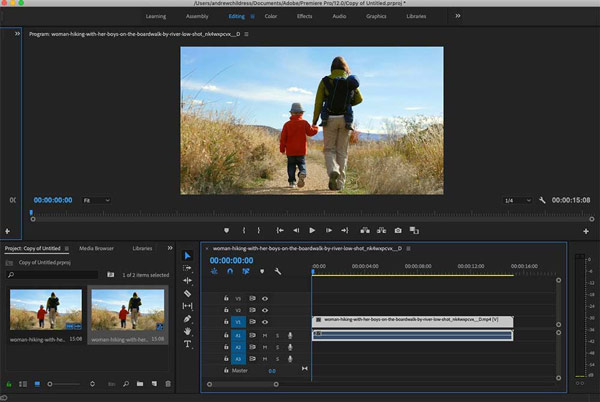
Steg 2När du redan har importerat dina videofiler högerklickar du på dina importerade videofiler från videospåret för att ändra videohastigheten. Välj Hastighet/varaktighet eftersom din huvudsakliga agenda är att uppleva Adobe Premiere slow-motion-effekter. Gör din video i slow motion genom att minska dess normala hastighetsprocent (100).
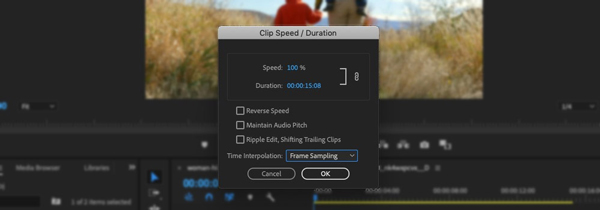
Steg 3Nu, om du redan är nöjd med hastigheten för uppspelning av din video, kan du nu spara den. Gå till menyfliken från det övre vänstra hörnet och välj Fil knapp. Efter det klickar du på Exportera, välj sedan vilken typ av videofil din utdata ska konverteras.
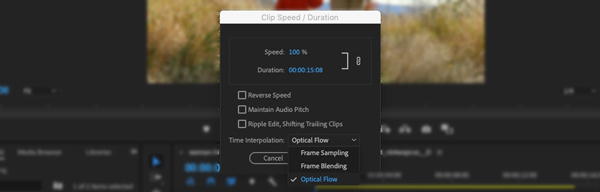
Del 2: Ett enkelt Premiere Pro-alternativ för att tillämpa slowmotion
Finns det ett enkelt Premiere Pro-alternativ för att tillämpa slowmotion-effekt, speciellt om du inte har prenumererat på tjänsten? Premiere Pro är avsevärt komplicerat på grund av dess olika verktyg, som borde vara obekanta för förstagångsanvändaren. 4Easysoft Total Video Converter är en enkel och mångsidig videoredigerare och omvandlare, inklusive tillämpning av en slow-motion-effekt. Dessutom kan du också redigera videorna, använda videofilter, lägga till vattenstämplar och polera önskade videor i förväg.

Använd slow motion och fast motion effekter med 10 olika hastighetsalternativ.
Justera videoinställningar, bildfrekvens, ljudvolym och fler parametrar.
Redigera videorna, till exempel slå samman, dela och lägg till vattenstämplar för att polera videor.
Tillhandahåll 4 olika metoder för att förbättra videoupplösning, denoise, etc.
100% Säker
100% Säker
Steg 1Ladda ner och installera 4Easysoft Total Video Converter på din enhet. I huvudgränssnittet väljer du Verktygslåda menyflik och välj sedan Videohastighetskontroll för att starta ditt projekt genom att lägga till slowmotion-effekter som Premiere Pro.
Steg 2Klicka på Lägg till knappen och lägg sedan till din video. Under förhandsvisningen finns det 10 olika hastighetsalternativ. Minska hastigheten på uppspelningen av din video för att lägga till slowmotion-effekter som Premiere Pro i programmet. På så sätt kan du enkelt sakta ner en video till 0,25x hastighet.

Steg 3Klicka på Utgångsinställningar fliken för att ändra videoinställningarna för din redigerade fil innan du sparar den. Efter det klickar du på Spara till knappen från det nedre vänstra hörnet för att välja en mapp där din redigerade video ska sparas.
Steg 4tryck på Exportera knappen för att använda slowmotion-effekten som Premiere Pro. Dessutom kan du också importera videon för att förbättra videokvaliteten, använda olika videofilter, slå ihop några videoklipp och mer.

Del 3: Vanliga frågor om hur man använder Slow Motion via Premiere Pro
-
Varför kan jag inte lägga till videor i Premiere Pro för slowmotion-effekter?
Inte alla videofilformat stöds av Premiere Pro, men om du vill använda Premiere slow-motion-effekter är det bara att förbereda dina videor i FLV, AVI, MOV, MPEG-2, MP4, MPEG-1, AVCHD, H.264, och H.265-format eftersom dessa alla stöds av Premiere Pro. Naturligtvis behöver du en MP4-omvandlare för att få önskad video i förväg.
-
Kan jag lägga till slow-motion-effekter i Premiere Pro i batch?
Nej. Adobe tillhandahåller ingen genväg eller skapar en förinställning för att tillämpa slow motion för Premiere Pro. Du måste gå igenom hela processen och gå in i dialogrutan för hastighet/varaktighet för att justera parametrarna för alla videor. Naturligtvis kan du också välja en professionell videoredigerare för att få videorna i omgångar.
-
Kan jag lägga till slowmotion-effekter med VLC?
Nej. VLC låter dig bara spela upp videorna i slow motion. När uppspelningen har börjat, tryck på Mellanslagstangenten på tangentbordet för att pausa videon. Gå till Uppspelning menyn från toppen, gå till Fart alternativet och klicka på Långsammare alternativ. Det kommer att minska hastigheten till 0,90x för att tillämpa en slowmotion-effekt vid uppspelning.
Slutsats
Det är givet att Adobe Premiere Pro är riktigt bra som videoredigeringsverktyg. Men vi har också lärt oss att Adobe Premiere Pro inte rekommenderas starkt, särskilt för de personer som kommer att använda det för första gången. Vi råder dig att använda 4Easysoft Total Video Converter om du någonsin behöver ett videoredigeringsverktyg, som låter dig uppleva Adobe Premiere slow-motion-effekter i en batchprocess.
100% Säker
100% Säker


 Postat av
Postat av 